苹果笔记本蓝屏死机如何处理的内容不少网友都不太清楚,有没有哪里介绍一下相关的内容呢?不要着急,小编下面就带来了相关的攻略教程,带你轻松玩转这款软件,还等什么?赶紧来一起了解下吧!
推荐小伙伴们下载:快快蓝屏修复助手(点击即可下载)<<<<。一键检测,快速修复各种Windows系统电脑蓝屏问题!
苹果笔记本蓝屏死机是一种比较罕见的问题,但也有可能发生。以下是一些处理方法
1、 重新启动:按住电源按钮几秒钟,直到电脑关闭。稍等片刻后,再按一次电源按钮启动电脑。这个简单的重启过程通常可以解决一些临时的问题。
2、 安全模式启动:按住Shift键启动电脑,进入安全模式。在安全模式下,系统只加载必要的驱动程序和服务,可以帮助你找出问题的原因。如果电脑可以正常进入安全模式,说明可能是某个软件或驱动程序导致的问题。
3、 检查硬件:检查是否有硬件故障,如内存或硬盘故障。可以在苹果菜单中选择“关于本机”>“系统报告”>“硬件”来查看硬件的状态和健康状况。
4、 更新系统和软件:确保你的系统和应用程序都是最新的版本。有时,蓝屏死机可能由于系统或软件的错误导致,更新可能会修复这些问题。
5、 重装系统:如果问题仍然存在,可以尝试重新安装操作系统。首先,备份重要数据,然后关机。按住Command+R键启动电脑,进入恢复模式。选择“重新安装 macOS”,按照提示完成操作系统的重新安装。
如果你尝试了以上方法仍然无法解决问题,建议联系苹果客服或带电脑去苹果授权服务提供商进行进一步的故障排除和修复。
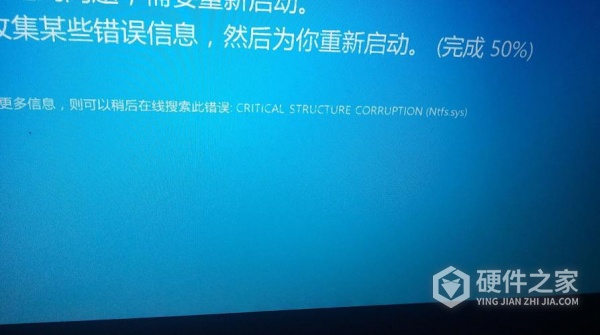
上面的内容就是小编为大家带来的全部内容了,在这里,小编衷心的希望苹果笔记本蓝屏死机如何处理教程内容能够对大家有所帮助,解决大家所遇到的问题,如果没能解决,那么小编深感抱歉。